文章詳情頁
Window11如何禁用透明任務(wù)欄?Win11停用透明度效果教程
瀏覽:178日期:2022-06-29 10:48:57
雖然Win11支持任務(wù)欄透明的效果讓用戶們獲得了新的系統(tǒng)體驗,獲得了令人舒適的使用體驗,讓電腦變得賞心悅目起來了,但是有些用戶卻不喜歡這個透明效果,而且關(guān)閉透明效果也能讓您的設(shè)備性能更好。所以小編為不想使用任務(wù)欄透明效果的用戶準(zhǔn)備了停止任務(wù)欄透明效果的教程。
方法 1 – 個性化設(shè)置
您可以在個性化設(shè)置中關(guān)閉透明效果,如下所示:
打開“開始”菜單并選擇“設(shè)置”。或者,您可以按Win + I。
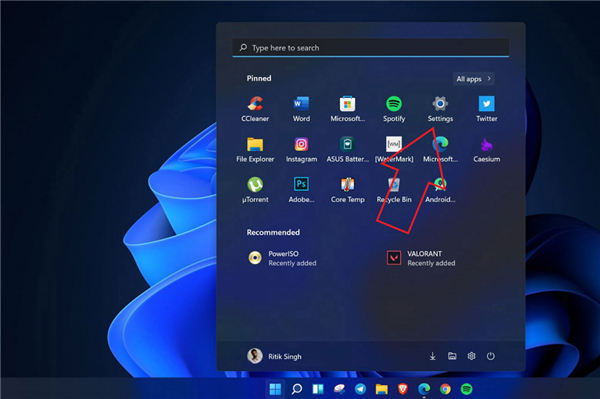
在這里,單擊左側(cè)邊欄中的個性化。
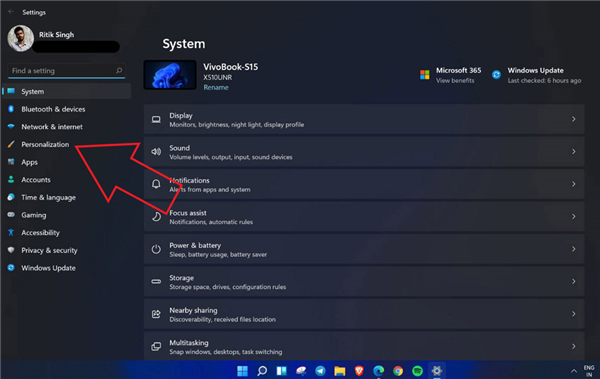
單擊顏色。

然后,禁用Transparency Effects的切換。
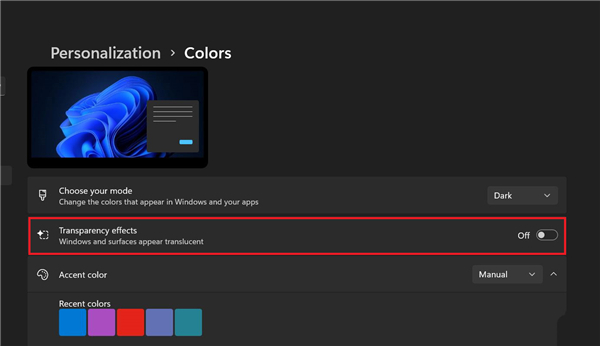
方法 2 – 輔助功能設(shè)置
或者,您也可以在 Windows 11 的輔助功能設(shè)置中禁用透明效果。為此,請按照以下步驟操作。
打開“開始”菜單并選擇“設(shè)置”。您也可以按Win + I打開它。
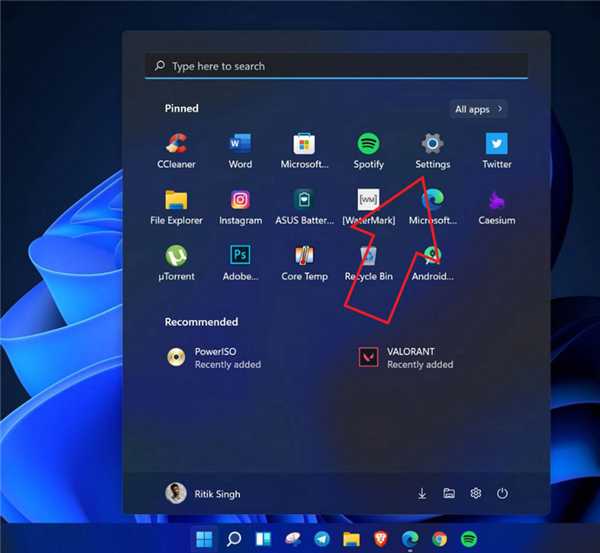
在這里,單擊左側(cè)邊欄中的輔助功能。

從可用選項中選擇視覺效果。
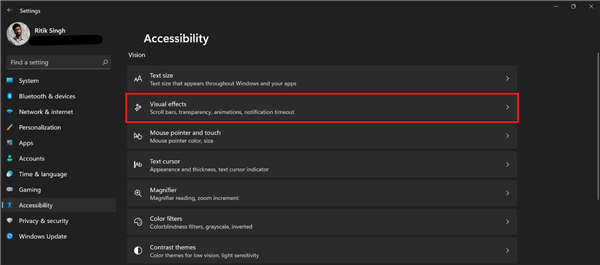
在下一個屏幕上,禁用Transparency Effects的切換。

標(biāo)簽:
Windows系統(tǒng)
win11
相關(guān)文章:
1. WinXP怎樣關(guān)閉自動更新?關(guān)閉自動更新的方法2. Win10桌面圖標(biāo)有小箭頭怎么去掉?Win10去掉桌面圖標(biāo)小箭頭的方法3. Win7 Documents and Settings文件夾拒絕訪問怎么辦?4. Win7如何刪除殘留的注冊表?Win7刪除殘留的注冊表方法5. win10防火墻在哪關(guān)6. Win7系統(tǒng)realtek高清晰音頻管理器圖標(biāo)找不到了怎么恢復(fù)?7. 怎么在win11中設(shè)置默認瀏覽器?Win11設(shè)置默認瀏覽器詳細步驟8. win7旗艦版密鑰激活碼大全 win7系統(tǒng)旗艦版激活密鑰激活碼分享9. Win7安裝網(wǎng)絡(luò)打印機時提示“打印處理器不存在”怎么處理?10. Win10自帶輸入法一點都不比搜狗差,Win10輸入法玩法介紹
排行榜
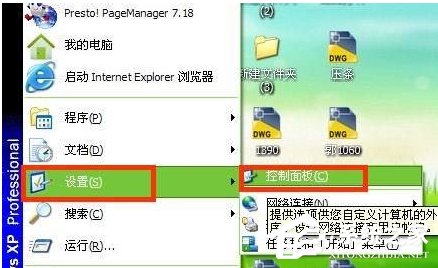
 網(wǎng)公網(wǎng)安備
網(wǎng)公網(wǎng)安備